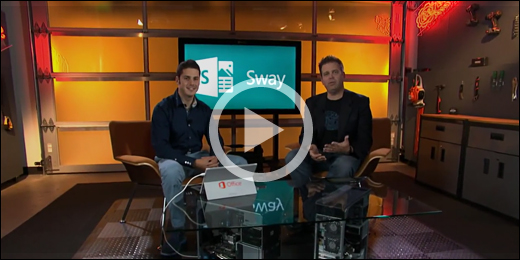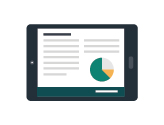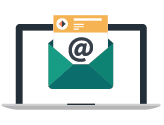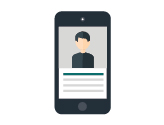Сега започвате с Microsoft Sway? Тази статия предоставя общ преглед на това колко е лесно да създавате и споделяте нещо с цветното и интерактивно платно на Sway. Научете как да създадете и визуализирате своето първо платно на Sway, как да добавите и вградите съдържание и как да споделите готовото си творение с други хора.
Какво представлява Sway?
Видео: Използвайте Sway, за да получите нова представа за това как се реализират идеите ви
Sway е ново приложение от Microsoft Office, което улеснява създаването и споделянето на интерактивни отчети, лични истории, презентации и други.
Започнете, като добавите собствен текст и картини, извършете търсене и импортирайте подходящо съдържание от други източници и след това гледайте как Sway върши останалото. Със Sway повече не сте ограничени до избирането на предварително проектиран шаблон, с който вашите презентации изглеждат като тези на всеки друг, и не е необходимо да имате някакви умения в проектирането, за да трансформирате и покажете информация по модерен, интерактивен и привличащ вниманието начин.
Със Sway няма нужда да прекарвате много време във форматиране. Неговото вградено ядро за проектиране се грижи творението ви да изглежда по най-добрия начин. Ако първоначалният дизайн не отговаря твърде на вашия вкус или настроение, можете лесно да приложите друг – или напълно да персонализирате оформлението както искате.
Много лесно можете да споделяте завършените платна на Sway. След това вашите близки, приятели, съученици и колеги ще могат да виждат творенията ви в уеб, без да е необходимо да се записват, да влизат или да изтеглят каквото и да е. А вие винаги можете да промените настройките за поверителност на всяко платно на Sway, ако желаете да имате повече контрол над това, което споделяте.
Използването на Sway е безплатно, ако имате акаунт в Microsoft (Hotmail, Live или Outlook.com). Можете да създавате по-сложни платно на Sway с повече съдържание, когато използвате Sway като част от Microsoft 365 абонамент. За повече информация вижте Добавяне на още съдържание към вашите платно на Sway с Microsoft 365.
Какво мога да създам със Sway?
Независимо дали става въпрос за отчет, презентация, бюлетин, лична история, фотоалбум или визуален отчет от пътуване, няма практически никакво ограничение за това, което можете да изразите творчески с платно на Sway.
|
|
|
|
|
|
Отчети |
Презентации |
Бюлетини |
Сюжети |
Ако не сте сигурни какво е възможно, можете да получите вдъхновение, като прегледате и взаимодействате с Sway, създадени от други хора. След като сте влезли в Sway (вж. по-долу), превъртете надолу до долната част на страницата Моите платно на Sways и след това прегледайте съдържанието под заглавието "Вдъхновете се от Sway ". Можете също да изберете да започнете с един от актуалните шаблони, за да започнете да използвате и да Sway.
Влезте, за да започнете да създавате
За да започнете с Sway, посетете sway.office.com всеки браузър и след това щракнете върху Влизане в горната лента с менюта.
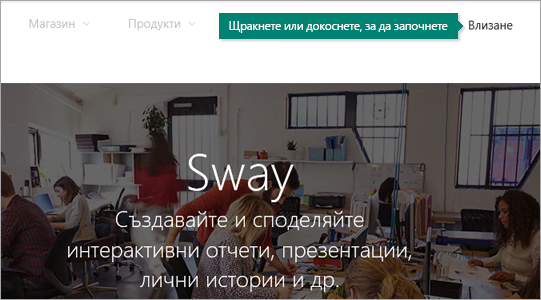
Когато получите подкана, въведете имейл адреса, който искате да използвате със Sway. Можете да използвате своя безплатен акаунт в Microsoft (Hotmail, Outlook.com) или произволен организационен акаунт, даден ви от вашата работа или учебно заведение. Ако все още нямате акаунт, посетете www.microsoft.com/account, за да се запишете безплатно.
На страницата Моите платна на Sway, която се отваря, след като сте влезли, щракнете върху или докоснете Създаване на ново, за да започнете да създавате своето първо платно на Sway.
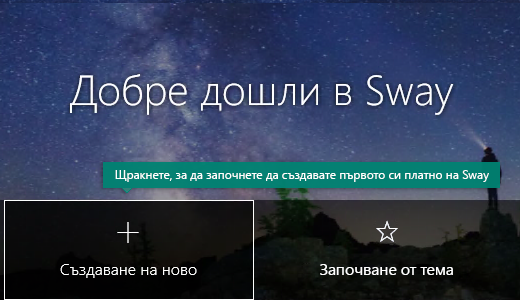
Запознаване със сюжета в Sway
Сюжетът е мястото, където въвеждате, вмъквате, редактирате и форматирате съдържанието, което разказва историята ви. Съдържанието е подредено в пореден ред чрез добавяне на карти, всеки от които съдържа типа съдържание, което искате – например текст, изображения, видеоклипове и дори Office документи. Редът на картите може да бъде пренареждан по всяко време, за да отговаря на нуждите ви.
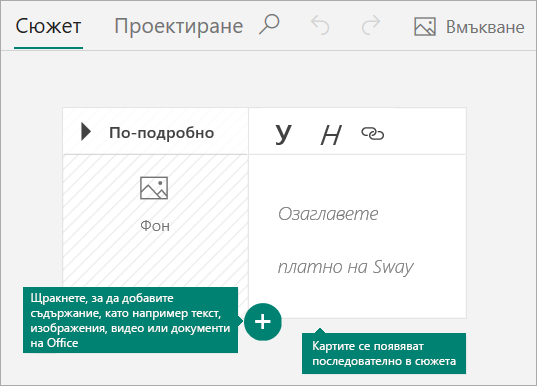
Даване на заглавие на платното на Sway
Щракнете върху контейнера за текст Дайте заглавие на своето платно на Sway, показан на първата карта в сюжета, и след това въведете кратко, но смислено описание на предназначението на платното на Sway. Когато споделяте по-късно завършеното платно на Sway, това заглавие ще бъде първото нещо, което другите ще виждат.
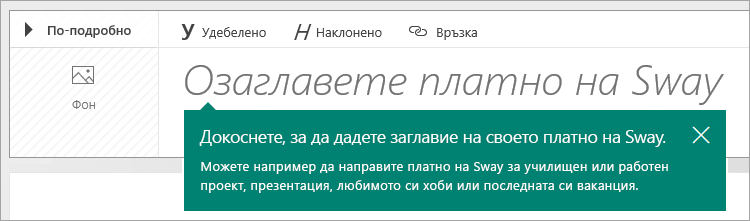
Добавяне на изображения и текст към вашето платно на Sway
За да добавите съдържание към платното си на Sway, като текст и изображения или видеоклипове, щракнете върху или докоснете иконата + в долния ляв ъгъл на някоя съществуваща карта. Можете също да плъзгате и пускате текст и изображения направо в своя сюжет. (Не се колебайте да експериментирате – можете да промените реда на вашето съдържание по всяко време и да персонализирате всяка карта по желания от вас начин.)
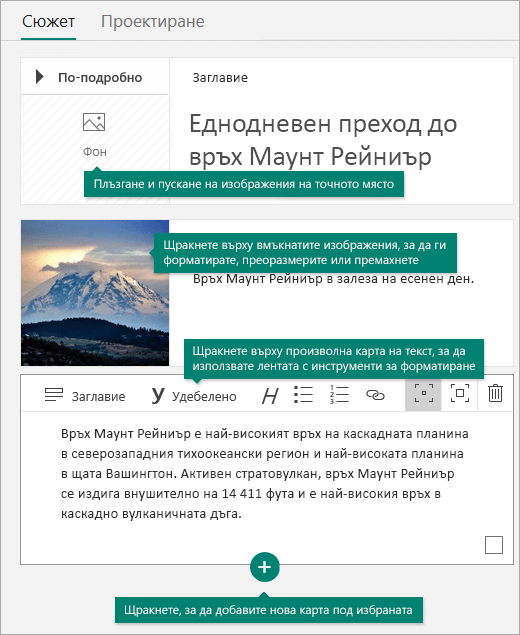
Добавяне на съдържание към платното на Sway
Можете лесно да потърсите и да добавите още съдържание в платното на Sway, като например изображение, записано на компютъра или мобилното ви устройство. Sway също може да търси в уеб най-подходящото съдържание, като например видеоклипове, и да го добавя към вашето платно на Sway. На лентата с менюта щракнете върху Вмъкване, изберете предпочитания от вас източник на съдържание от менюто и след това въведете произволна ключова дума или фраза в полето Търсене на източници.
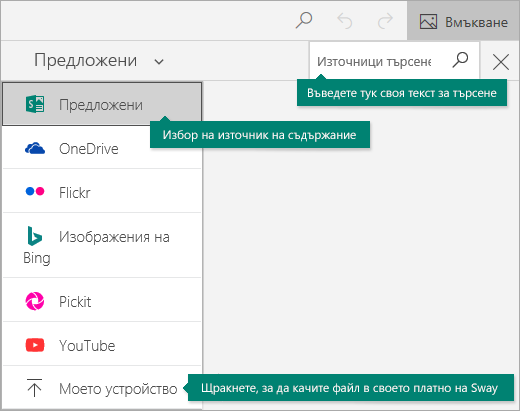
Визуализация на платното на Sway
Можете да визуализирате текущата си работа по всяко време, като щракнете върху раздела Проектиране. Когато визуализирате платното на Sway, можете да видите как ще го виждат другите, когато по-късно го споделите. За да изпробвате пълната функционалност на вашето платно на Sway, щракнете върху бутона Пусни на горната лента с менюта.
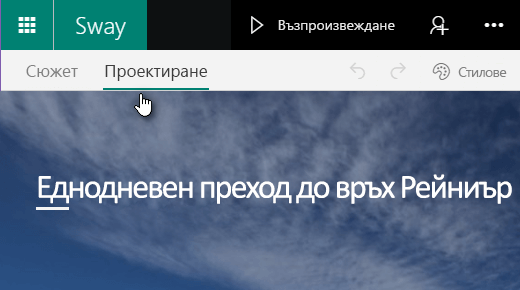
За да се върнете към вашия сюжет, когато приключите с визуализацията на платното на Sway, щракнете върху раздела Сюжет.
Промяна на стила на вашето платно на Sway
Sway ви позволява да се съсредоточите върху идеята, която се опитвате да предадете, като се грижи за форматирането, дизайна и оформлението на вашето съдържание. Можете да запазите предложения от Sway дизайн по подразбиране, да изберете и приложите собствен дизайн и дори да персонализирате оформлението.
За да изберете стил за вашето платно на Sway, щракнете върху Проектиране на лентата с менюта и след това изберете Стилове. За да изберете случаен облик и настроение за вашето платно на Sway по всяко време, щракайте върху бутона Ремикс!, докато намерите модел и оформление по ваш вкус. Можете също да настроите определена част от текущо приложения стил, като например цвят, шрифт или текстура, като щракнете върху бутона Персонализиране в екрана Стилове.
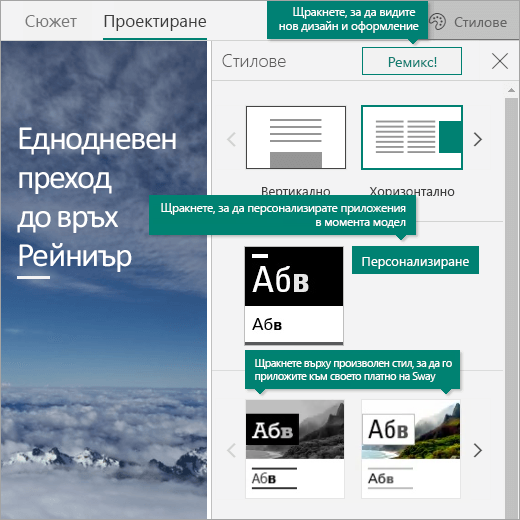
Ако искате да управлявате как другите ще виждат и ще се придвижват в платното ви на Sway, след като сте го споделили, изберете дали вашето съдържание трябва да се превърта вертикално, хоризонтално, или да се показва като презентация.
Споделяне на вашето платно на Sway
Готови сте да споделите своето платно на Sway с целия свят, или може би просто с избрани хора? Щракнете върху бутона Споделяне на горната лента с менюта и след това изберете как искате да споделите своето платно на Sway. Вариантите за избор в това меню зависят от типа акаунт, който сте използвали за влизане в Sway.
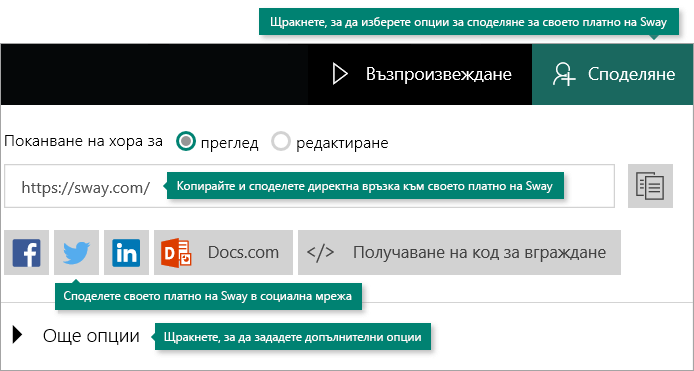
За по-подробна информация за всички налични опции за споделяне вижте Споделете платното на Sway.
Станете мобилни със Sway
Sway работи във всички съвременни мобилни браузъри независимо от платформата. Независимо дали сте на туристическата обиколка на живота си, документирате проучване за училище, или взимате участие във важна бизнес конференция, Sway е винаги на едно докосване разстояние.
-
Sway.office.com
Посетете sway.office.com в който и да е мобилен браузър, независимо от платформата или устройството. -
Sway за Windows 10
Намерете безплатното Sway за вашето Windows 10 в Microsoft Store.
Откриване на функциите за достъпност в Sway
Браузърът, който се използва за създаването и прегледа на дадено платно на Sway, определя функциите за достъпност, които са налични. За най-добри резултати ви препоръчваме Internet Explorer, Firefox или Safari.
Можете да използвате Sway в режим на повишена четливост с пълна функционалност на клавиатурата и достъп на екранен четец до вашето съдържание. Щракнете върху Още опции ( . . . ) в горната лента с менюта и след това щракнете върху или докоснете Изглед на достъпност. За да излезете от изгледа Достъпност, използвайте същата команда отново.
За повече информация за достъпността в Sway прочетете статиите по-долу:
Следващи стъпки със Sway
-
Гледайте видео уроци
Готови ли сте да се задълбочите в възможностите, които Sway може да предложи? Гледайте нашите безплатни видеоуроци, за да научите най-добрите практики за използване на Sway. -
Следвайте Sway във Facebook
Бъдете в контакт с Sway и получете новини и вдъхновение от хора като вас. Следвайте Sway във Facebook. -
Четене на Sway блог
Бъдете в Sway новини и нови издания на функции. Следвайте официалния блог за Sway, и никога няма да пропуснете актуализация. -
Изпратете ни вашата обратна връзка
Имате идея за нова функция или предложение за подобрение? Изпратете ни обратна връзка, за да ни помогнете да приоритизираме новите функции в бъдещи актуализации. Вижте Как да дам обратна връзка за Microsoft Office? за повече информация.